[오류원인]
상점에서 결제요청하는 페이지의 도메인과, 소스 안에 세팅된 결제처리페이지 도메인이 달라서 발생되는 오류입니다.
간혹 브라우저별 특성, 또는 버전에 따른 설정으로 인해 도메인에 www 가 자동으로 붙는 현상이 있어 오류가 발생될 수 있습니다.
근본적인 문제를 해결하기 위해서는 상점 개발자 확인이 필요합니다.
[조치방법]
1. 다른 브라우저를 통해 결제를 진행부탁드립니다.
(Internet Explorer 로 결제시도 했다면, 크롬브라우저로 시도)
2. 다른브라우저 결제가 불가한 경우,
결제요청하는 페이지 도메인이 https://a.com 으로 되어 있다면,
https://www.a.com 으로 변경 후 재시도바랍니다.
위 내용으로 해결되지 않는 경우, 상점으로 개발자 확인요청 바랍니다.
[오류원인]
모바일 기기에서 PC웹표준 모듈을 호출한 경우 오류 발생되는 오류얼럿입니다.
[조치방법]
이니시스 결제모듈은 PC결제모듈과 모바일 결제모듈이 각각 존재합니다.
결제하신 사이트에서 PC결제모듈만 연동하신 경우 PC에서만 결제가 가능하며, 모바일 기기에서 결제창을 호출할 수 없습니다.
따라서 결제하고 계신 사이트에 모바일로 결제가 가능하도록 서비스를 제공하고 있는지 확인부탁드립니다.
해당 사이트에서 모바일 결제를 지원하지 않는 경우, PC로 결제 진행해주셔야 합니다.
[오류원인]
MAC OS 에서 계좌이체 거래진행 시 공인인증서 프로그램 (magicline)이 정상설치되지 않는 경우 오류가 발생될 수 있습니다.
[조치방법]
1. 응용프로그램 내 하기 프로그램이 설치되었는지 확인합니다.
– 프로그램명: MagicLine4NPIZ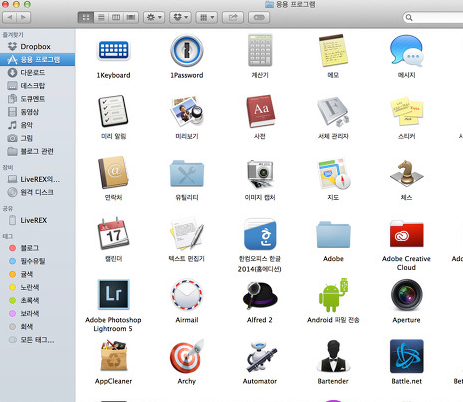
2. 설치가 되지 않은 경우 다운받으신 “MagicLine4NPIZ.pkg” 를 실행하시어 설치해주시기 바랍니다.
3. 설치가 되었음에도 공인인증서 선택창이 안나오시는 경우, 키체인으로 이동하여
“dreamsecuriti ROOT CA” 인증서를 검색하신 후 신뢰할 수 있는 인증서로 변경 해주시기 바랍니다.
* 키체인 > 카테고리: 모든항목 > dreamsecu 검색 > 인증서 클릭 > 인증서 “항상 신뢰하기”로 변경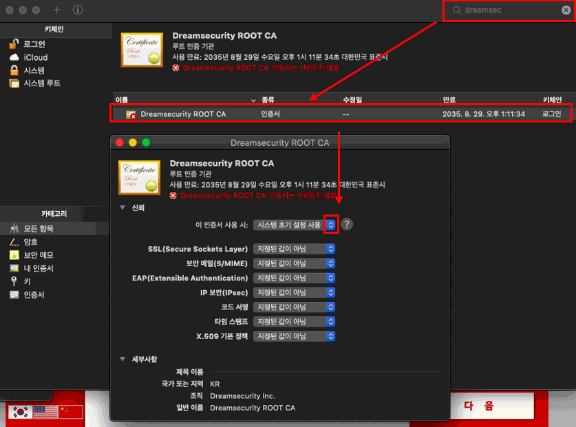
키체인 인증서 정보보기 (https://support.apple.com/ko-kr/guide/keychain-access/kyca15178/10.5/mac/10.15)
[오류원인]
PC에 공인인증서 프로그램이 정상적으로 설치되지 않아 공인인증서 호출이 되지 않는 현상입니다.
[조치방법]
동영상 조치가이드 보기
1. 제어판-프로그램 추가/제거에서 기설치된 magicline4np 삭제
2. 하기 링크를 통해 공인인증서 프로그램 재설치
https://stdux.inicis.com/stdpay/magicline4np/install_bin/magicline4npiz.exe
3. IE(익스플로러) 브라우저에서 정상진행되지 않는 경우 크롬 브라우저로 재시도
INIAPI 는 REST API 로, 정의된 API URL 에 필수파라미터를 key=value 형태로
나열하여 POST 로 데이터 전송하는 모듈입니다.(JSON 방식으로는 데이터 전송이 불가합니다.)
관련하여 웹매뉴얼에 자세한 연동규격 및 샘플코드 안내되어 있으므로 매뉴얼 참고부탁드립니다.
매뉴얼 : https://manual.inicis.com/iniapi/
[오류원인]
IOS의 경우 기본브라우저인 safari 외 앱(크롬,다음,네이버, 가맹점앱 등) 에서 ISP, 삼성앱카드 등의
카드사앱을 호출하여 결제진행 시 기존에 결제를 진행하던 앱은 Background 에 머물게 됩니다.
이후 카드사창에서 인증 종료 후 기본브라우저인 safari 를 호출하는 특성이 있습니다.
[조치방법]
- 브라우저 앱을 통해 결제진행하는 경우 (크롬, 다음, 네이버 등)
Safari 외 브라우저 앱에서 결제를 진행하는 경우, 앱브라우저의 user-agent를 확인하여
P_RESERVED 필드에 app_scheme={앱스키마}:// 형태를 설정하시면 됩니다.
ex) 크롬 앱에서 결제진행 시
P_RESERVED=app_scheme=googlechromes://
** 확인된 App Scheme ( 18.12.31 기준 )
다음 daumapps://open
네이버 naversearchapp://
크롬 googlechromes://
페이스북 fb://
카카오톡 kakaotalk://
-가맹점 앱을 통해 결제진행하는 경우
가맹점 앱에서 ISP, 삼성앱카드 등의 카드사앱을 통해 결제하는 경우,
카드사 앱 종료 후 가맹점 앱을 다시 호출하기 위해서는 아래와 같이 앱스키마 설정이 필요합니다.
P_RESERVED=app_scheme={가맹점앱스키마}://
당사에서는 모바일 웹만 지원합니다.
앱을 사용하실 경우, 앱내 웹을 띄울수있는 환경을 구성해 주셔야 합니다.
ex> 웹뷰
이때 발생하는 앱단에서 체크되어야 하는 부분은 참고문서를 통해 제공되고 있습니다.
https://manual.inicis.com/mobile/ > 앱 연동 시 참고문서
추가문의사항이 있으신 경우 ts@kggroup.co.kr 로 문의주시기 바랍니다.
모바일 빌키발급 모듈을 연동하는 경우, 모바일에서도 billkey 를 발급받을 수 있습니다.
일반결제 모바일 모듈과는 요청URL 및 세팅파라미터가 상이하므로 모바일 빌키발급 모듈을 별도로 연동이 필요합니다.
연동매뉴얼은 하기 경로에서 확인가능합니다.
매뉴얼 : https://manual.inicis.com/mobile/mo-bill.html
모바일 빌키발급 모듈로 billkey 를 발급한 후, 해당 billkey 로 승인요청까지 진행해주셔야 실결제 됩니다.
(신용카드 빌링은 billkey만 발급할 경우 실결제되지 않습니다.)
빌링 승인요청 모듈은 하기 경로에서 확인가능합니다.
https://manual.inicis.com/iniapi/ > 빌링(정기과금) > 빌링승인
모바일 빌키발급 모듈을 연동하는 경우, 모바일에서도 billkey 를 발급받을 수 있습니다.
일반결제 모바일 모듈과는 요청URL 및 세팅파라미터가 상이하므로 모바일 빌키발급 모듈을 별도로 연동이 필요합니다.
연동매뉴얼은 하기 경로에서 확인가능합니다.
매뉴얼 : https://manual.inicis.com/mobile/mo-bill.html
모바일 빌키발급 모듈로 billkey 를 발급한 후, 해당 billkey 로 승인요청까지 진행해주셔야 실결제 됩니다.
(신용카드 빌링은 billkey만 발급할 경우 실결제되지 않습니다.)
빌링 승인요청 모듈은 하기 경로에서 확인가능합니다.
https://manual.inicis.com/iniapi/ > 빌링(정기과금) > 빌링승인
세팅하신 MID 가 에스크로 서비스가 계약된 MID 가 맞는지 확인을 부탁드립니다.
에스크로 결제용 MID 가 아닌 경우, 에스크로 옵션을 세팅하여도 정상작동하지 않습니다.
참고로, 당사 테스트MID 인 INIpayTest 는 일반결제 에 대한 설정이 되어 있는 MID 입니다.
따라서 에스크로 옵션을 세팅하여도 정상동작하지 않으며, 일반결제로 진행됩니다.
에스크로 결제 테스트를 하고자 하시는 경우, 하기 테스트MID 를 사용하여 주시기 바랍니다.
구에스크로 : iniescrow0
신에스크로 : iniescrow2
[구에스크로와 신에스크로 의 차이]
* 구에스크로
1) 에스크로 결제만 가능 (일반결제 불가)
2) P_MID 적용 시 에스크로 결제
* 신에스크로
1) 에스크로 옵션 미적용 시 일반결제 / 옵션 적용 시 에스크로 결제
2) P_MID 적용 + P_RESERVED value = useescrow=Y 옵션적용 필요 <– 모바일 모듈 기준
(PC웹표준 모듈은 acceptmethod = useescrow 옵션적용 필요)
구에스크로, 신에스크로 여부는 상점아이디 계약 시 결정됩니다.
(확인이 필요한 경우 영업담당자분께 문의바랍니다. 담당자를 모르는 경우 고객센터 1588-4954 로 확인요청합니다.)